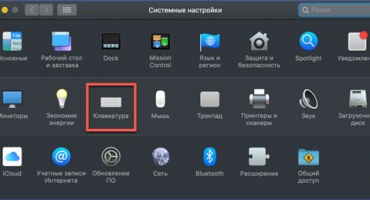Efter flera års drift av utrustningen måste man möta olika problem. Tja, om de är obetydliga och de kan korrigeras oberoende. Ljudproblem är ett av dessa.
Orsaker till tyst ljud på en bärbar dator
Vad kan vara en källa till problem? Tyst ljud är möjligt på en bärbar dator av följande skäl:
- Brytaren sänktes av misstag. Det bör noteras att du kan konfigurera värdet inte bara för högtalaren utan också för enskilda applikationer. Och om huvudanvändaren inte gjorde någonting, är det bättre att se alla inställningar - någon annan kan göra ändringarna.
- Dåligt anslutna anslutningar på de anslutna högtalarna. Om den bärbara datorn är gammal och används aktivt kan platsen för anslutning av externa uppspelningssystem ha skadats.
- Trådrivning. Utåt kan allt se helt intakt ut, medan en kopparkärna någonstans kommer att skadas någonstans.
- Slå på specialläge. Windows föreskriver att om tjänsten “Kommunikation” körs, reducerar operativsystemet volymen på de uppspelade filerna så att det är bekvämare att prata.
- Ljuddrivrutiner. Ofta finns det ett problem när fel version av programvara är vald för operativsystemet.
Sätt att öka ljudnivån på en bärbar dator med Windows XP, 7, 8 och 10
Om något inte passar dig måste du vidta åtgärder för att hantera problemet. För Windows, för att korrigera situationen och den bärbara datorn börjar spela ljud normalt, bör åtgärderna som vidtas bero på vilket operativsystem som används. Och sedan återstår det att arbeta med brute force - något kommer att hjälpa.
Windows XP

Supporten för Windows XP har länge upphört, men detta operativsystem används fortfarande av miljoner människor
Även om detta operativsystem anses vara ganska föråldrat, används det fortfarande av ett ganska stort antal människor. Tillgängliga lösningar:
- Gå till ljudblandaren och höj skjutreglaget till maximalt möjliga värde.
- Dubbelklicka på ratten. Ett utvidgat kanalhanteringsfönster visas. Du måste leta efter det maximala värdet överallt. Till exempel, om ljudet spelas tyst i webbläsaren, men i andra program är det normalt - orsaken är mycket trolig här.
- Sök efter nyare drivrutiner, om det upptäcks, uppdatera operativsystemet.
- Om den bärbara datorn är gjord med en pekskärm, där det finns en volymkontroll, bör du aktivera den och se om det maximala värdet är inställt.
Windows 7
Här kan du gå på följande sätt:
- Gå till Kontrollpanelen. Gå till "Utrustning och ljud" och välj "Volymkontroll", som finns i gruppen "Ljud". I fönstret som visas måste du höja alla reglagen.
- Välj "Hantera ljudenheter på kontrollpanelen." Här måste du välja den enhet genom vilken uppspelningen utförs. Ränta tillhandahålls av dess egenskaper. När du klickar öppnas ett fönster. Det är nödvändigt att leta efter posten "Begränsad utgång" i den eller i översättningen av något liknande i betydelsen "Begränsa utgången [volymnivå]". Om det finns en och en bock markeras bredvid tas den omedelbart bort. Det återstår att gå till fliken "Förbättringar" för att sätta en bock framför "Loudness". Inställningar accepteras, fönstret stängs. Det återstår att kontrollera om det finns några förändringar.
- Om det från början finns ett tyst ljudspår i filen, kommer bara ett speciellt program att hjälpa till att förbättra situationen.
- Fel inställning av uppspelningsprogrammet - i det här fallet bör du studera det väl och se till att parametrarna är inställda maximalt.
- Arbeta med codecs. Standardinställningarna låter dig inte finjustera ljudvärdena. För att lösa detta problem används därför tredjepartsprogramvara, till exempel K-Lite Mega Codec Pack.
Windows 8
Kanske kan följande åtgärder hjälpa:
- Upprepa steg 2 för Windows 7 tills fönstret öppnas. Gå sedan till fliken "Förbättringar" och experimentera med att ställa in kryssrutorna för "Enable Sound Equalizer" och "Enable Room Correction".
- Om du använder Media Player Classic kan orsaken till problemen vara i dess inställningar. För att överväga detta alternativ är det nödvändigt i programmet att gå längs följande sökväg: "Spela" - från rullgardinsmenyn "Filters" - alternativ "ffdshow Audio Decoder". Som ett resultat av manipulationer öppnas egenskapsfönstret. Till vänster kontrolleras "Volume" och "Mixer". Även i huvudfönstret nära "Volym" -märket är nödvändigt. För att justera volymen använder du skjutreglaget under "Master volume".
Windows 10
Följande metoder används för att göra tysta högtalare som spelar högre:
- justering av skjutreglaget;
- arbeta med uppspelningsenheter;
- inställning genom föraren;
- Använda lösningar för ljudåtergivning från tredje part
- program som förbättrar ljudet.
De bästa programmen för att förbättra ljudet
Det bör noteras att vissa metoder för att lösa problem kan vara relevanta för andra operativsystem. Detta är mer sant för Windows 7, 8 och 10 och sammanfaller praktiskt taget för de två sista. Därför, om prioriterade metoder inte hjälpte, är det vettigt att pröva lyckan med andra funktioner.
Om du inte kunde ta reda på varför ljudet blev tystare kan du använda programvara från tredje part som påverkar volymen. Några av de bästa lösningarna inkluderar:
- SOUND BOOSTER: enkel men funktionell mjukvara. Stöd för det ryska språket tillhandahålls. Det betalas.
- HEAR: Programmet används för mångsidig ljudinställning. Det låter dig öka volymen, låga frekvenser och skapa effekten av volymen. Funktionalitet har förmågan att förbättra ljudkvaliteten. Betald men testperiod tillgänglig.
- LJUDFÖRSTÄRKARE: Ett enkelt program som är minimalistiskt. Endast det engelska gränssnittet är tillgängligt, men det är gratis.
- VOLUME2: ett enkelt program som används som ett värdigt ersättare för standardverktyg för volymkontroll. Översatt till ryska och distribueras gratis.
När du väljer är det vettigt att prova testperioden för betalda program - det kan vara möjligt att fixa problemet en gång för att uppnå önskad volym. Även om ingenting hindrar att stoppa vid gratislösningar.



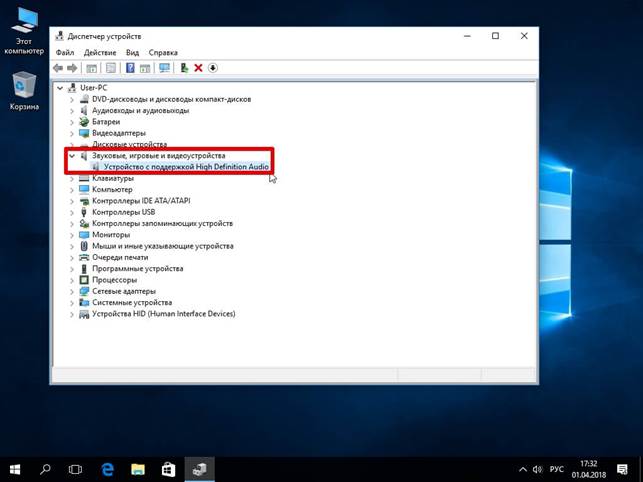

 Vad gör man om tangentbordet inte fungerar på den bärbara datorn
Vad gör man om tangentbordet inte fungerar på den bärbara datorn  Varför blinkar batteriindikatorn på den bärbara datorn
Varför blinkar batteriindikatorn på den bärbara datorn  Lås och lås upp tangentbordet på bärbara datorer från olika märken
Lås och lås upp tangentbordet på bärbara datorer från olika märken  Hur man kontrollerar och testar ett grafikkort på en bärbar dator
Hur man kontrollerar och testar ett grafikkort på en bärbar dator  Varför den bärbara datorn inte ansluter till Wi-Fi
Varför den bärbara datorn inte ansluter till Wi-Fi